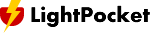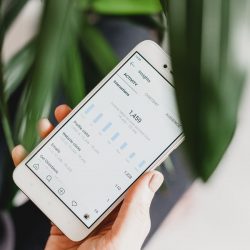iPhoneなどスマートフォンでQRコードを読み取るにはカメラを向けるだけなので簡単にできます。紙などに印刷されているQRコードではなくLINEやメールで送られてきたQRコードや、WEBページに表示されているQRコードではスマートフォンの画面に表示されている状態ではカメラを使ってQRコードを読み取ることができません。
しかしながら、スマホの画面上に表示されているQRコードを読み取ることができる方法があります。
目次
画面上のQRコードを読み取る方法
スマホの画面に表示されているQRコードを読み取る方法ですが手順は簡単です。
スクリーンショットを撮影

QRコードが表示されている状態でスクリーンショットを撮影します。
iPhone内カメラロールにあるQRコードを読み取る
iPhoneでスクリーンショットを撮影した場合、カメラロールにに画像として保存されます。
このQRコードを選び「長押し」すると、
以下のような画面がでてきます。

実行したいメニューをタップする(「Safariで開く」や「リンクをコピー」など)
2.アプリで読み取る

QRコード読み取りアプリでスクリーンショットの画像からQRコードを読み込みます。
専用アプリを使う必要になりますが、QRコード読み取りアプリは無料のものがたくさんありますので、
QRコードを読み込めるアプリを一つもって置くと便利です。
iPhoneのブラウザ(Safari)上で表示されているQRコードを読み取る方法
iPhoneではSafariで見ているQRコードは簡単に読み込めます。
Safariで開いたWEBページ上にあるQRコード画像を長押しすることで専用のポップアップメニューが開きます。
そのメニューの中から「開く」や「リンクをコピー」などの実行したいメニューをタップするだけです。
画面に表示されたQRコードのスクリーンショットを撮影して、iPhoneの標準カメラで読み取るみたいなことはしなくていいので、便利です。
Safari上で読み込みしたいQRコードが表示された場合は「長押し」すれば解決します。
無料で使える画面に表示されるQRコードを読み取るアプリ
QRコードを読み取るアプリは無数になるので、無料で使い勝手がよさそうなアプリを紹介します。
クルクル – QRコードリーダー

無料
スクショ読み取り可能
Apple Store
Google Play
アイコニット:QRコードリーダー・バーコードリーダー

無料
スクショ読み取り可能
Apple Store
Google Play
eSIMのプロファイルの設定もできるといいなあ
QRコード読み取りアプリはスクリーンショット上のQRコードを読み取ることができるので便利です。
eSIMのプロファイルを設定する際もQRコードで読み取る手順を取る場合もありますが、カメラ機能が必要となるので、今回紹介した方法で対応できるとおもいます。
ライトポケットです。Wi-Fi レンタルのサービスを運営しています。他社サービスも公平な視点で、通信周りことや便利なことを紹介しています。気になったサービスや商品やサービスも紹介していきます。
*商品やサービスの紹介リンクにはAmazonアソシエイト、楽天アフィリエイトリンク、A8.netのアフィリエイトリンクが含まれている場合もあります。